10 Екцел формула које ће вам олакшати живот
Edukativni програм Од технологије / / December 29, 2020
Да бисте применили било коју од наведених функција, ставите знак једнакости у ћелију у којој желите да видите резултат. Затим унесите име формуле (на пример, МИН или МАКС), отворите заграде и додајте потребне аргументе. Екцел ће вам рећи синтаксу како не бисте погрешили.
Аргументи су подаци са којима функција ради. Да бисте их додали, потребно је да изаберете одговарајуће ћелије или ручно унесете потребне вредности у заграде.
Постоји и алтернативни начин за навођење аргумената. Ако након имена функције додате празне заграде и кликнете на дугме Убаци функцију (фк), појавит ће се прозор за унос с додатним упитима. Можете га користити ако желите.
1. МАКС
- Синтакса: = МАКС (број1; [број 2]; …).

Формула МАКС приказује највећи број од изабраних ћелија. Аргументи функције могу деловати и појединачне ћелије и опсези. Обавезно је унети само први аргумент.
2. МИН
- Синтакса: = МИН (број1; [број 2]; …).

МИН функција је супротна претходној: приказује најмањи број у изабраним ћелијама. Остатак принципа рада је исти.
Читајући сада🔥
- Како преузети ИоуТубе видео записе на било који уређај
3. ПРОСЕК
- Синтакса: = ПРОСЕЧНО (број1; [број 2]; …).

АВЕРАГЕ приказује аритметичку средину свих бројеви у одабраним ћелијама. Другим речима, функција сабира вредности које је одредио корисник, дели добијени збир њиховим бројем и враћа резултат. Аргументи могу бити појединачне ћелије и опсези. Да би функција функционисала, морате додати бар један аргумент.
4. СУМ
- Синтакса: = СУМ (број1; [број 2]; …).

Ова једноставна, али врло тражена функција израчунава збир бројева у одабраним ћелијама. Можете додати и појединачне вредности и опсеге ћелија. У формули је потребан само први аргумент.
5. АКО
- Синтакса: = ИФ (логички_израз; валуе_иф_труе; [валуе_иф_фалсе]).

Формула ИФ испитује да ли је испуњен наведени услов и, у зависности од резултата, приказује једну од две вредности које одређује корисник. Уз његову помоћ је погодно упоређивати податке.
Било који логички израз може се користити као први аргумент функције. Друга је вредност коју ће табела приказати ако се овај израз покаже истинитим. И трећи (опционални) аргумент је вредност која се појављује када је резултат нетачан. Ако то не наведете, приказује се реч „нетачно“.
6. СУМИФ
- Синтакса: = СУМИФ (опсег; стање; [опсег_сума]).
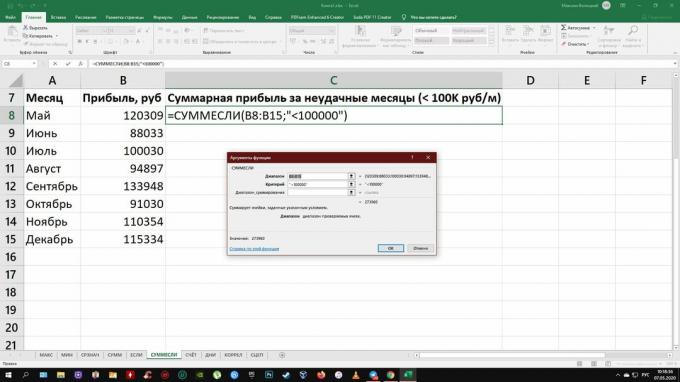
Побољшана функција СУМ која додаје само оне бројеве у изабраним ћелијама који испуњавају наведени критеријум. Уз његову помоћ можете да додате бројеве који су, на пример, већи или мањи од одређене вредности. Први аргумент је опсег ћелија, други је услов под којим ће елементи бити изабрани из њих за додавање.
Ако ти треба израчунај износ бројеви који нису у опсегу изабраном за тестирање, већ у суседној колони, одаберите ту колону као трећи аргумент. У овом случају, функција ће додати бројеве поред сваке ћелије која прође тест.
7. СЦОРЕ
- Синтакса: = ЦОУНТ (вредност1; [вредност2]; …).

Ова функција броји број изабраних ћелија које садрже бројеве. Појединачне ћелије и опсези могу се користити као аргументи. Функција захтева најмање један аргумент да би функционисала. Будите опрезни: „ЦОУНТ“ узима у обзир ћелије са датумима.
8. ДАНИ
- Синтакса: = ДАНА (датум завршетка; датум почетка).

Једноставно је: функција „ДАНИ“ приказује број дана између два датума. Аргументи прво додају завршни, а затим почетни датум - ако их помешате, резултат ће бити негативан.
9. КОРЕЛ
- Синтакса: = КОРЕЛ (опсег1; домет2).

ЦОРРЕЛ дефинише коефицијент корелације између два опсега ћелија. Другим речима, функција израчунава статистички однос између различитих података: стопе долара и рубља, трошкова и добити итд. Што се више промена у једном опсегу поклапа са променама у другом, то је већа корелација. Максимална могућа вредност је +1, а најмања -1.
10. КОНЦЕПТ
- Синтакса: = КОНЦЕПТ (текст1; [тект2]; …).

Ова функција спаја текст из изабраних ћелија. Аргументи могу бити појединачне ћелије или опсези. Редослед текста у ћелији резултата зависи од редоследа аргумената. Ако желите да функција поставља размаке између фрагмената текста, додајте их као аргументе, као у снимак екрана горе.
Прочитајте такође📊📈
- 10 брзих Екцел трикова
- 4 технике за анализу података у програму Мицрософт Екцел
- 12 једноставних трикова за брже обављање послова у програму Екцел
- Како опоравити датотеке у програму Екцел ако сте заборавили да их сачувате
- 3 функције Гоогле табела које Екцел дефинитивно нема



